Доста е важно да се знае как да конвертирате файл на Illustrator в по-стара версия , особено в случаите, когато изпращате своя Illustrator за печат. Някои услуги за печат може да имат по-стара версия, така че трябва да конвертирате към по-стара версия.

Adobe Illustrator е много популярен софтуер за векторна графика, който се използва както от професионалисти, така и от любители. С тази голяма употреба и приложение на Illustrator ще има случаи, в които хората ще споделят с други, които може да имат по-стари или по-нови версии. Има различни причини хората да пазят по-стари версии. Хората може да имат по-стари версии, които имат функции, които харесват, и не искат да надграждат. Хората може да имат устройство, което не може да поеме системните изисквания на по-нова версия на Illustrator, така че те запазват по-стара версия. Тъй като е възможно да споделяте своя файл на Illustrator с лица, които имат по-стари версии, важно е да знаете как да конвертирате файл на Illustrator в по-стара версия.
Как да конвертирам файл на Illustrator в по-стара версия?
За да конвертирате файл на Illustrator в по-стара версия, изпълнете следните стъпки:
конвертирате bin в iso онлайн
- Отворете файла на Illustrator
- Запазване като или Запазване на копие
- Изберете име на файл и след това Запазете
- Изберете версия на Illustrator и други опции
- Щракнете върху OK
1] Отворете файла на Illustrator
Ако имате вече създаден файл на Illustrator и искате да го конвертирате в по-стара версия, тогава ще отворите файла. Имайте предвид, че можете също да запишете нов файл, върху който работите, като по-стара версия, стъпките ще бъдат същите. За да отворите файла в Illustrator, намерете местоположението му, щракнете два пъти върху него и той ще се отвори в Illustrator.
2] Запазете като или запазете копие
Когато файлът на Illustrator е отворен, искате да го запазите като по-старата версия. Можете да изберете да запазите копие. Това ви позволява да запазите същото име, но думата Copy ще бъде добавена към името. Можете също да изберете Запиши като. Това ви позволява да получите прозореца, в който можете да промените името и файловия формат, дори ако файлът вече е записан.
възпроизвеждане на множество видеоклипове, синхронизирани
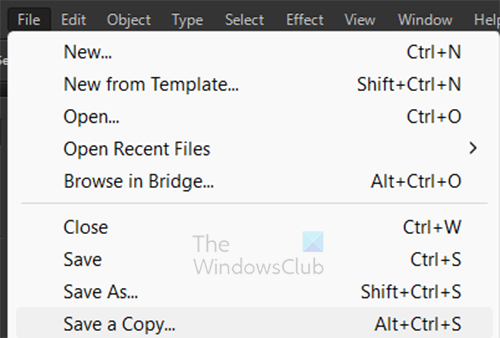
За да запазите копие, отидете в горната лента с менюта и натиснете Файл тогава Запази копие или натиснете Alt + Ctrl + S .
3] Изберете име на файл
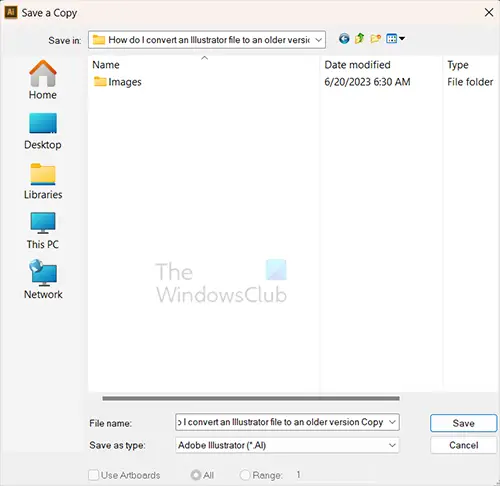
Когато изберете Запазване на копие, ще се отвори прозорецът Запазване на копие. Тук ще можете да изберете ново име, ако желаете. Имайте предвид, че тъй като вие избирате Запази копие , думата копие ще се добави към името на файла, така че да можете да правите разлика между този файл и първия. Можете обаче да изберете да използвате друго име. Когато сте готови щракнете Запазване да ангажира информацията.
4] Изберете версия на Illustrator и други опции
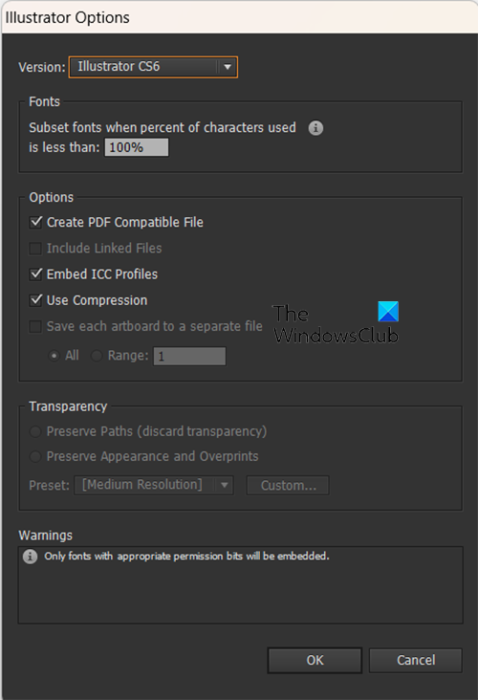
Когато сте натиснали Запазване в предишната стъпка Опции на Illustrator ще се отвори прозорец.
как да изпратя ctrl alt del на отдалечен работен плот
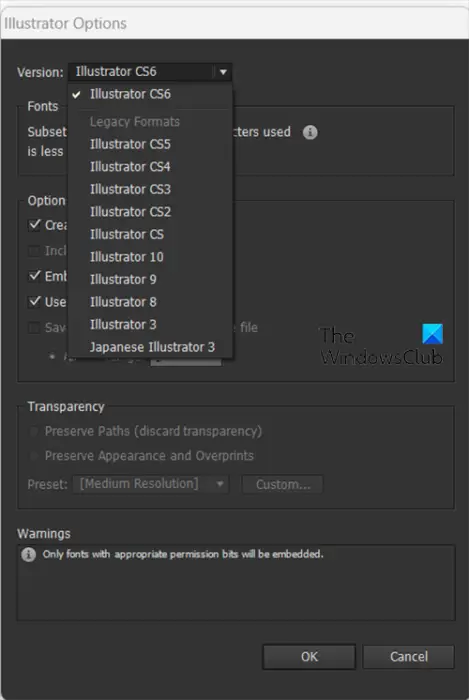
За да промените версията на Illustrator, щракнете върху стрелката надолу или името на версията на Illustrator в полето. Това ще покаже падащ списък с по-старите версии. Изберете версията, която искате. Можете също да промените други опции.
5] Щракнете върху Ok
Когато направите желаните промени, щракнете Добре за да потвърдите промените и затворете прозореца с опции на Illustrator.
Имайте предвид, че не всички функции и шрифтове ще работят в по-старата версия на Illustrator, така че бъдете подготвени за това.
код за грешка при актуализация на Windows 7 80070103
Прочети: Illustrator не може да отваря или чете файлове
Кое е по-добро Photoshop или Illustrator?
И двете Photoshop и Illustrator са добри за съответната си работа. Photoshop е най-подходящ за растерна графика и графична работа, която изисква много цветове и фина настройка. Illustrator е най-подходящ за векторна графика, която използва много линии. Ако имате нужда от графики, които са мащабируеми, но запазват високото качество, тогава Illustrator е най-добрият.
Какво означава наследен формат в Illustrator?
Наследеният формат е по-стара версия от текущата версия. Ако получите файл и той е наследена версия, може да сте в състояние да го видите, но ако направите промени, може да получите грешка, когато се опитате да го запазите.

![GeForce NOW код за грешка 0x0000012E [Коригиране]](https://prankmike.com/img/nvidia/09/geforce-now-error-code-0x0000012e-fix-1.webp)












![Valheim Нисък FPS и ниско използване на GPU [Фиксирано]](https://prankmike.com/img/games/DE/valheim-low-fps-and-low-gpu-usage-fixed-1.jpg)
